Как изменить обои экрана блокировки Windows 11
Недавно Microsoft представила свою новую операционную систему для настольных компьютеров — Windows 11. По сравнению со старой версией Windows, Windows 11 имеет больше функций и возможностей настройки.
Также новая операционная система от Microsoft имеет более изысканный вид. По умолчанию Windows 11 автоматически меняет обои на экране блокировки. Итак, каждый раз, когда вы входите на экран блокировки, вам предлагаются новые обои.
Как изменить обои экрана блокировки Windows 11
Однако вы можете изменить обои экрана блокировки в Windows 11 вручную. Поэтому в этой статье мы поделимся подробным руководством о том, как изменить обои экрана блокировки Windows 11. Давайте проверим.
1. Прежде всего нажмите кнопку «Пуск» и нажмите кнопку Настройки икона. Кроме того, вы можете нажать кнопку Windows Key + I, чтобы напрямую открыть настройки.
Программы для Windows, мобильные приложения, игры - ВСЁ БЕСПЛАТНО, в нашем закрытом телеграмм канале - Подписывайтесь:)
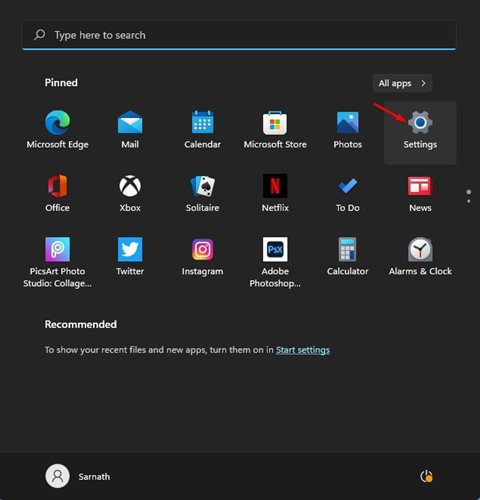
2. На левой панели нажмите кнопку Персонализация вариант.
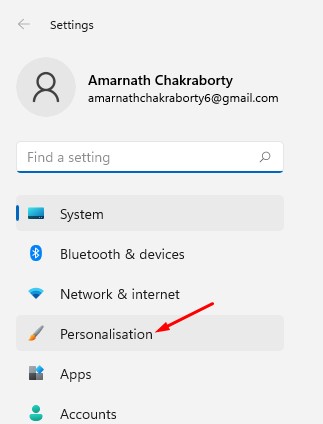
3. Нажмите на Экран блокировки на правой панели, как показано на снимке экрана ниже.

4. Теперь в разделе «Персонализация экрана блокировки» вы найдете три разных варианта.
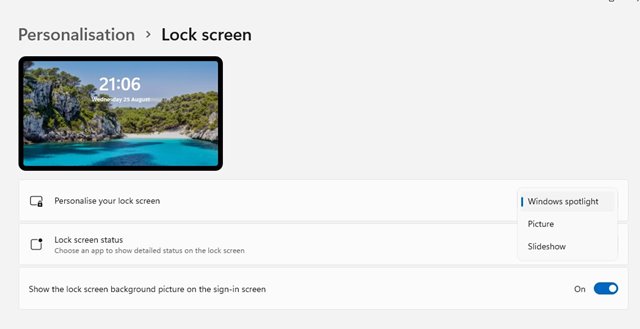
Прожектор Windows: Изображения были установлены автоматически Windows 11.
Картина: Эта опция позволяет вам выбрать изображение от Microsoft или фотографию из вашей коллекции.
Слайд-шоу: Эта опция позволяет выбрать папку, содержащую фотографии. Эта опция также автоматически меняет обои через определенные промежутки времени.
5. Если вы хотите использовать свою фотографию в качестве обоев экрана блокировки, выберите Картина и просмотрите изображение.

6. Вы даже можете выбрать приложения, которые будут отображать уведомления на экране блокировки. Для этого выберите приложения на Состояние экрана блокировки.
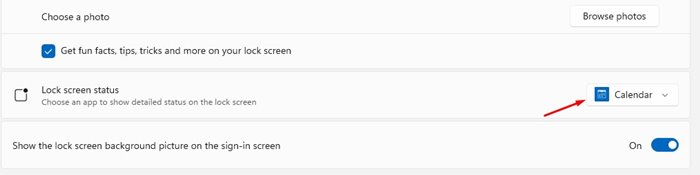
Вот и все! Вы сделали. Вот как вы можете изменить обои экрана блокировки Windows 11.
Итак, это руководство посвящено тому, как изменить обои экрана блокировки Windows 11. Надеюсь, эта статья помогла вам! Пожалуйста, поделитесь им также со своими друзьями. Если у вас есть какие-либо сомнения по этому поводу, сообщите нам об этом в поле для комментариев ниже.
Программы для Windows, мобильные приложения, игры - ВСЁ БЕСПЛАТНО, в нашем закрытом телеграмм канале - Подписывайтесь:)






